Tweak Town
Keep update yourself with the technology........
Technology

Tuesday, March 5, 2013
Friday, March 2, 2012
হার্ড ডিস্ক ক্লিন করে কম্পিউটারকে করুন গতিময়।
আজ আপনাদের সামনে নিয়ে এলাম Portable Clean Disk Security 7.77
নামের পোর্টেবল সফটওয়্যার। যা দিয়ে আপনি আপনার কম্পিউটারের সকল ড্রাইভ
থেকে ০৯টি পদ্ধতিতে হার্ড ডিস্ক পরিস্কার করে কম্পিউটারকে করতে পারেন আরও
গতিময়। এ জন্য আপনাকে এখান থেকে Portable Clean Disk Security 7.77 ডাউনলোড করে নিয়ে rar ফাইলকে Extract করে নিয়ে Portable Clean Disk Security 7.77.exe তে ডাবল ক্লিক দিলেই নিচের চিত্রের মত পাবেন ও হার্ড ডিস্ক পরিস্কার করতে শুরু করে দিন। মাত্র ১.৮১ মেগাবাইট ।
যদি আপনি প্রথমে C ড্রাইভকে পরিস্কার করতে চান তাহলে Drive to secure এ C ড্রাইভ সিলেক্ট করে নিন। এরপর আপনি এক এক করে অথবা এক সঙ্গে পরিস্কার করে নিতে পারেন যথাক্রমে-
- ফ্রী স্পেস
- Slack স্পেস
- Recent files list
- রিসাইকেল বিন
- টেম্প ফোল্ডার
- ইন্টারনেট ব্রাউজার Cache
- HIstory Recodrs
- ইন্টারনেট Cookies
- Proceas Plugins
- Windows Clipboard
তবে আমি বলবো এক এক করে এক একটিতে টিক চিহ্ন দিন আর Clean
এ ক্লিক করে, কিছুক্ষন অপেক্ষা করুন, দেখুন পরিস্কার হয়ে গেছে। এভাবে
প্রতিটি অপশন এ টিক চিহ্ন দিয়ে ফ্রী স্পেস,Slack স্পেস,Recent files
list,রিসাইকেল বিন,টেম্প ফোল্ডার,ইন্টারনেট ব্রাউজার Cache,HIstory
Recors,ইন্টারনেট Cookies,Proceas Plugins,Windows Clipboard পরিস্কার করে
নিতে পারেন। দেখুন এই কাজ করার পর আপনার কম্পিউটারের গতি আগের তুলনায়
অনেকখানি বেড়ে গেছে। এভাবে প্রতিটি ড্রাইভ পরিস্কার করে ফেলুন।
সতর্কবার্তা আপনাদের জন্য, View
অপশনে ক্লিক দিলে নিচের চিত্রের মত পাবেন, এখানে কোন অপশনে ক্লিক করবেন না,
কেননা আপনার প্রোগ্রাম ফাইল থেকে কোন কিছু মুছে গেলে আমি দায়ী থাকবো না।
- তবে আপনি আপনার হার্ড ডিস্ক থেকে চিরতরে সব ডাটা মুছে ফেলতে চাইলে এই অপশন টি ব্যবহার করতে পারেন।
Thursday, February 23, 2012
লক করুন আপনার পিসি
keyboard দিয়ে আপনার পিসি লক করুন CTRL+ALT+DEL চাপুন নতুন window এলে Lock This Computer চাপুন ,পিসি লক হয়ে যাবে , আরও shortcut এর জন্য windows + L চাপুন ।।।।
এবার মাউস দিয়ে পিসি লক করবো ।এ জন্য Right click করে New থেকে shortcut এ click করুন ।।।
shortcut ডায়লগ Box এলে ‘Type the location’ এ rundll32 user32.dll,LockWorkStation এটা টাইপ করুন ।।।
এর পর Next click করুন ।।। “Type a name for this shortcut” Box এ যে কোন নাম দিয়ে Finish করুন।।।
এবার মাউস দিয়ে পিসি লক করবো ।এ জন্য Right click করে New থেকে shortcut এ click করুন ।।।
shortcut ডায়লগ Box এলে ‘Type the location’ এ rundll32 user32.dll,LockWorkStation এটা টাইপ করুন ।।।
এর পর Next click করুন ।।। “Type a name for this shortcut” Box এ যে কোন নাম দিয়ে Finish করুন।।।
Desktop এ দেখুন নতুন Shortcut তৈরী হয়েছে ।।।এতে Double click করলে পিসি লক হবে।।
Friday, February 17, 2012
আপনার ছবিকে অনলাইনে ডিজাইন করুন আপনার মনের মতো করে
নিজের
ছবিকে সুন্দর করে তুলতে কে না চায়? অনেকেই ফটোশপ ব্যবহার করেন, নিজের
ছবিকে একটু বাড়তি রূপ দিতে। ফটোশপকে নিঃসন্দেহে ফটো এডিটিং সফটওয়্যারগুলোর
কিং বলা যেতে পারে। কিন্তু অনেকের কাছেই ফটোশপ মানে বিরাট ঝামেলার ব্যাপার।
তাই আজকাল অনলাইনে এমন অনেক সাইটই রয়েছে যেখান থেকে আপনি ফ্রিতে কোন ফটো
এডিটিং নলেজ ছাড়াই ছবি সম্পাদনা করতে পারবেন।
তাই
আপনাকে যাতে কষ্ট করে গুগলে সার্চ করে এসব সাইট খুঁতে না হয়, এজন্য
আপনাদের জন্য আজ এমনই কিছু সাইট এর লিঙ্ক উপহার দিলাম। যেখান থেকে আপনি
অনায়াসে আপনার যে কোন ছবিকে অন্য রূপ দিতে পারবেন। তাই এক্ষূনি লেগে পড়ুন
কাজে। আর আপনার সাধের ছবিটিকে দিন অন্য রূপ।
ফটোভিসি
ফটো৫০৫
পিকারটিয়া
ফানিফটো
ফানফটোবক্স
রাইটনিট
লোনাপিক্স
জেপিজে
বিফাঙ্কি
ডাম্পার
ফটোক্রিব
ফটোটিরিক্স
হেয়ারমিক্সার
পিজ্যাপকম
ফটো৫০৫
পিকারটিয়া
ফানিফটো
ফানফটোবক্স
রাইটনিট
লোনাপিক্স
জেপিজে
বিফাঙ্কি
ডাম্পার
ফটোক্রিব
ফটোটিরিক্স
হেয়ারমিক্সার
পিজ্যাপকম
Wednesday, February 15, 2012
HTML 4.01 Quick List
HTML Basic Document
<html><head>
<title>Title of document goes here</title>
</head>
<body>
Visible text goes here...
</body> </html>
Heading Elements
<h1>Largest Heading</h1> <h2> . . . </h2><h3> . . . </h3>
<h4> . . . </h4>
<h5> . . . </h5>
<h6>Smallest Heading</h6>
Text Elements
<p>This is a paragraph</p><br /> (line break)
<hr /> (horizontal rule)
<pre>This text is preformatted</pre>
Logical Styles
<em>This text is emphasized</em><strong>This text is strong</strong>
<code>This is some computer code</code>
Physical Styles
<b>This text is bold</b><i>This text is italic</i>
Links
Ordinary link: <a href="http://www.example.com/">Link-text goes here</a>Image-link: <a href="http://www.example.com/"><img src="URL" alt="Alternate Text" /></a>
Mailto link: <a href="mailto:webmaster@example.com">Send e-mail</a>A named anchor:
<a name="tips">Tips Section</a>
<a href="#tips">Jump to the Tips Section</a>
Unordered list
<ul><li>Item</li>
<li>Item</li>
</ul>
Ordered list
<ol><li>First item</li>
<li>Second item</li>
</ol>
Definition list
<dl><dt>First term</dt>
<dd>Definition</dd>
<dt>Next term</dt>
<dd>Definition</dd>
</dl>
Tables
<table border="1"><tr>
<th>Tableheader</th>
<th>Tableheader</th>
</tr>
<tr>
<td>sometext</td>
<td>sometext</td>
</tr>
</table>
Iframe
<iframe src="demo_iframe.htm"></iframe>Frames
<frameset cols="25%,75%"><frame src="page1.htm" />
<frame src="page2.htm" />
</frameset>
Forms
<form action="http://www.example.com/test.asp" method="post/get"> <input type="text" name="email" size="40" maxlength="50" /><input type="password" />
<input type="checkbox" checked="checked" />
<input type="radio" checked="checked" />
<input type="submit" value="Send" />
<input type="reset" />
<input type="hidden" />
<select>
<option>Apples</option>
<option selected="selected">Bananas</option>
<option>Cherries</option>
</select>
<textarea name="comment" rows="60" cols="20"></textarea>
</form>
Entities
< is the same as <> is the same as >
© is the same as ©
Other Elements
<!-- This is a comment --><blockquote>
Text quoted from a source.
</blockquote>
<address>
Written by W3Schools.com<br />
<a href="mailto:us@example.org">Email us</a><br />
Address: Box 564, Disneyland<br />
Phone: +12 34 56 78
</address>
Tuesday, February 14, 2012
Task manager ছাড়াই এক ক্লিকে বন্ধ করুন হ্যাং হয়ে যাওয়া program
উইন্ডোজ অপারেটিং সিস্টেম এর বিভিন্ন বিরক্তিকর সমস্যাগুলোর মধ্যে একটি
হল প্রোগ্রাম রেসপন্স না করা অর্থাৎ হ্যাং হয়ে যাওয়া। র্যাম এর
স্বল্পতা, ভাইরাস, নিম্নমানের প্রোগ্রাম ডিজাইন ইত্যাদি বিভিন্ন কারনে এই
সমস্যা হতে পারে। যখন কোন সফটওয়্যার হ্যাং হয়ে যায় তখন আমরা সাধারনত
Alt+Ctrl+Del চেপে টাস্ক ম্যানেজার ওপেন করে সেই সফটওয়্যার বন্ধ করে থাকি।
তবে কিছু কিছু ক্ষেত্রে টাস্ক ম্যানেজার খুলতেও যথেস্ট সময় লাগে, কারন
এটি শুধু সেই হ্যাং হয়ে যাওয়া প্রোগ্রাম নয় বরং আরও অনেক কিছু নিয়ে লোড
হয়। আর তাই টাস্ক ম্যানেজার ওপেন না করে এক ক্লিকে হ্যাং হয়ে যাওয়া
প্রোগ্রাম বন্ধ করে দিলে কেমন হয় ? দেখা যাক এটি কিভাবে করা যায়।
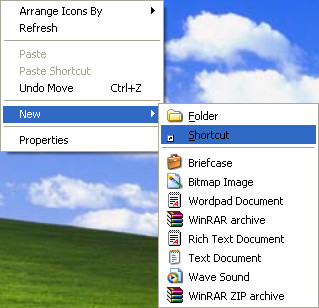

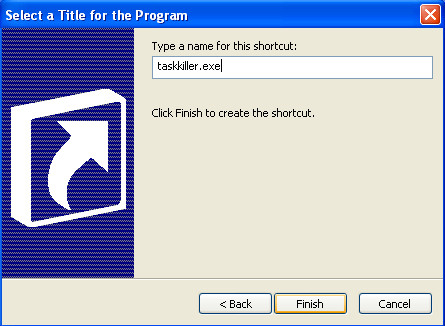
ব্যাস কাজ শেষ। এখন কোন প্রোগ্রাম হ্যাং হয়ে গেলে শুধু এই শর্টকাটে ডাবল ক্লিক করলেই সেই প্রোগ্রামটি বন্ধ হয়ে যাবে। টাস্ক ম্যানেজার ওপেন করার আর কোন ঝামেলা থাকল না।
- প্রথমেই ডেস্কটপ এ রাইট ক্লিক করে New > Shortcut সিলেক্ট করুন।
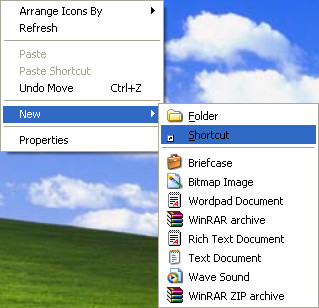
- এবার একটি ডায়ালগ বক্স দেখা যাবে যেখানে আপনার শর্টকাট এর লোকেশন জানতে চাইবে। সেখানে নিচের লেখাটি কপি করে পেস্ট করে নেক্সট বাটনে ক্লিক করুন।
taskkill.exe /f /fi “status eq not responding”

- শর্টকাটটির পছন্দমত একটি নাম দিন এবং ফিনিশ বাটনে ক্লিক করুন।
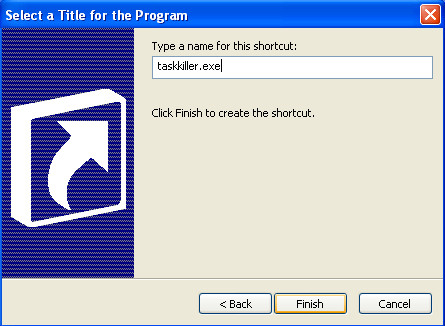
ব্যাস কাজ শেষ। এখন কোন প্রোগ্রাম হ্যাং হয়ে গেলে শুধু এই শর্টকাটে ডাবল ক্লিক করলেই সেই প্রোগ্রামটি বন্ধ হয়ে যাবে। টাস্ক ম্যানেজার ওপেন করার আর কোন ঝামেলা থাকল না।
Sunday, February 12, 2012
Subscribe to:
Posts (Atom)

